एक समय या किसी अन्य पर, आप उस बिंदु पर आ सकते हैं जहां आपको पासवर्ड बदलने की आवश्यकता है। आप स्मार्टफोन या टैबलेट जैसे कुछ उपकरणों तक पहुंच प्राप्त करने के लिए पहले से ही पासवर्ड के साथ दूर कर सकते हैं, लेकिन एक पासवर्ड अभी भी लैपटॉप और पीसी में एक प्रमुख सुरक्षा उपाय है। तो, क्या आप जानते हैं कि विंडोज 10 में वाई-फाई पासवर्ड कैसे बदलना है ?
चिंता मत करो अगर तुम नहीं - weve तुम्हें कवर किया। आपको अपने वाई-फाई नेटवर्क पर वापस लाने के लिए एक शानदार गाइड है।
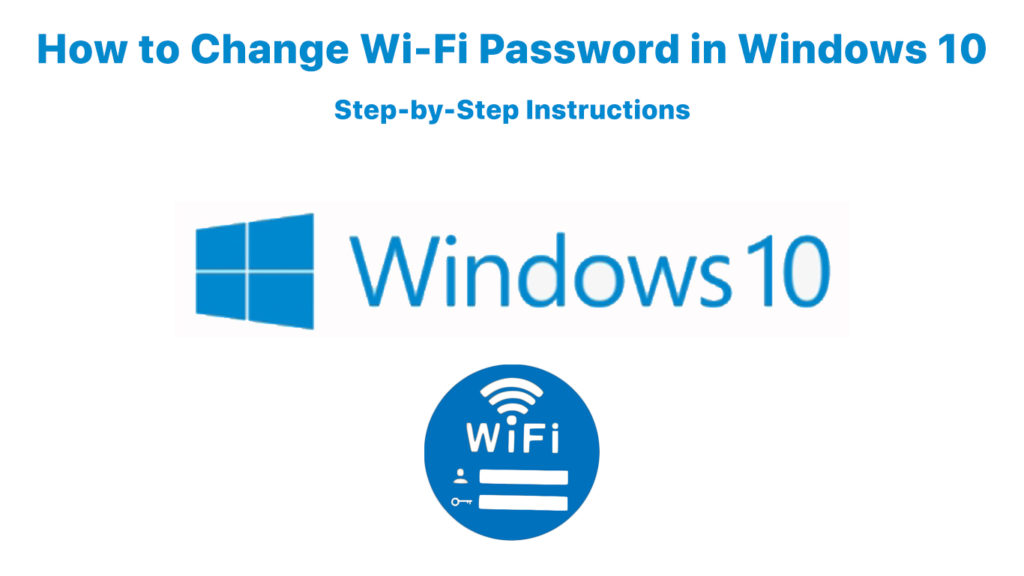
विंडोज 10 ने वाई-फाई पासवर्ड बदल दिया है
कभी-कभी, आप अपना वाई-फाई पासवर्ड बदलना चाहते हैं क्योंकि आप डरते हैं कि कोई आपके नेटवर्क में हैक कर सकता है क्योंकि आपका अंतिम पासवर्ड बहुत सरल दिखाई दिया। या आपने शायद गलत पासवर्ड टाइप किया है। विंडोज 10 ने पहले सहेजे गए को बदलने के लिए एक नया पासवर्ड सेट करने के लिए इस पद्धति का उपयोग कर सकते हैं।
इसे ठीक करने का एक आसान तरीका यह है कि इसे नेटवर्क और शेयरिंग सेंटर में बदलना है। आप जल्दी से एक व्यवस्थापक के रूप में वाई-फाई पासवर्ड को एक नए में बदल सकते हैं और इसे सुरक्षित बना सकते हैं। यह विंडोज 10 आपके वाई-फाई नेटवर्क तक कैसे पहुंचता है, और आप उसके बाद नए पासवर्ड का उपयोग करके इंटरनेट से सुरक्षित रूप से कनेक्ट कर सकते हैं।
अपना नया वाई-फाई पासवर्ड सेट करने का एक और तरीका एक नए पासवर्ड का उपयोग करके अपने वाई-फाई को हटाने और फिर से जोड़कर है। ऐसा करने के लिए, सेटिंग्स> नेटवर्क इंटरनेट> वाई-फाई पर जाएं। इस प्रक्रिया का शॉर्टकट प्राप्त करना बस अपने कीबोर्ड पर विंडो बटन को पकड़कर और I को दबाकर है - आप तेजी से एक ही स्क्रीन पर पहुंच जाएंगे।
अनुशंसित पाठ:
- मोबाइल हॉटस्पॉट जुड़ा हुआ है लेकिन कोई इंटरनेट एक्सेस नहीं - विंडोज 10
- विंडोज 10 कोई इंटरनेट एक्सेस नहीं है लेकिन इंटरनेट काम करता है
- वाई -फाई कनेक्टेड लेकिन कोई इंटरनेट एक्सेस नहीं - विंडोज 7
आप स्क्रीन के निचले-दाएं खंड में वाई-फाई आइकन पर क्लिक करके एक शॉर्टकट का उपयोग कर सकते हैं। फिर ज्ञात ज्ञात नेटवर्क को हाइलाइट किए गए पाठ को खोजें और उस पर क्लिक करें। यह आपको अपने कंप्यूटर पर सभी ज्ञात वाई-फाई नेटवर्क की सूची देगा।
किसी भी नेटवर्क पर क्लिक करें जिसे आप पासवर्ड बदलना चाहते हैं। आप दो विकल्प देखेंगे - गुण और भूल जाओ। भूल चुनें, और कंप्यूटर इसे सूची से हटा देगा। लेकिन ध्यान रखें कि यह प्रक्रिया वाई-फाई नेटवर्क में जाने के लिए अपने उपकरणों से सहेजे गए पासवर्ड को स्वचालित रूप से बदल देती है।
यह सिस्टम तक पहुंच प्राप्त करने के लिए राउटर पर आपके वाई-फाई नेटवर्क का पासवर्ड नहीं बदलेगा। हम नीचे दिए गए लेख के दूसरे भाग में आपके राउटर पर सुरक्षा पासवर्ड बदलने पर चर्चा करेंगे।
इस बीच, अपने वाई-फाई कनेक्शन पर वापस जाने के लिए, वाई-फाई आइकन पर क्लिक करें और नेटवर्क नाम के लिए बाहर देखें। वाई-फाई नाम सूची में फिर से प्रकट होना चाहिए यदि यह डिवाइस के पर्याप्त है। यदि आप इसे देख सकते हैं, तो पुन: कनेक्ट करने के लिए क्लिक करें, और कंप्यूटर एक ताजा पासवर्ड के लिए संकेत देगा।
आप हमेशा स्वचालित रूप से कनेक्ट करने के लिए विंडोज 10 सेट कर सकते हैं, जैसा कि आप पुराने पासवर्ड के साथ करेंगे।
विंडोज 10 में वाई-फाई पासवर्ड कैसे बदलें/भूल जाएं
अपने राउटर वाई-फाई नेटवर्क पासवर्ड बदलना
पासवर्ड बदलने का एक और तरीका राउटर पर है। यह आपके सभी उपकरणों के लिए इंटरनेट कनेक्शन के स्रोत पर पासवर्ड बदल देगा - आपके राउटर। यदि आप इसका पासवर्ड बदलना चाहते हैं तो आपको अपने राउटर में लॉग इन करना होगा। लेकिन इससे पहले कि आप ऐसा करें, आपको इसका आईपी पता ढूंढना होगा।
आपके उपकरणों को खोजने के कुछ तरीके हैं। सबसे आसान तरीकों में से एक विंडोज आइकन को राइट-क्लिक करना और विंडोज पॉवरशेल चुनना है। कमांड प्रॉम्प्ट पर IPConfig टाइप करें, और कंप्यूटर कुछ जानकारी को सूचीबद्ध करेगा। डिफ़ॉल्ट गेटवे को देखें, और आपके पास आईपी पता है।
जब आप इस आईपी पते को अपने ब्राउज़र्स एड्रेस बार में टाइप करते हैं और एंटर दबा देते हैं, तो यह राउटर तक पहुंच प्राप्त करने के लिए लॉगिन क्रेडेंशियल्स को प्रेरित करेगा। हमेशा की तरह, आपको लॉग इन करने के लिए एक उपयोगकर्ता नाम और पासवर्ड टाइप करने की आवश्यकता होती है। एक बार लॉग इन करने के बाद, अब आप एक नए पासवर्ड में बदल सकते हैं।
ध्यान रखें कि यह वह पासवर्ड है जिसका उपयोग आपके सभी डिवाइस आपके वाई-फाई से कनेक्ट करने के लिए उपयोग करते हैं। जब आप राउटर पर इस पासवर्ड को बदलते हैं, तो आपको अपने प्रत्येक डिवाइस पर ताजा पासवर्ड फिर से दर्ज करने की आवश्यकता होती है। अन्यथा, आप इंटरनेट से कनेक्ट करने में सक्षम नहीं होंगे।
निष्कर्ष
हमने विंडोज 10 में वाई-फाई पासवर्ड को कैसे रीसेट किया जाए, इस पर दो चरणों पर चर्चा की है और आपको इसे करने के लिए सबसे आसान तरीके दिखाए गए हैं। उम्मीद है, आप इस लेख को पढ़ने के बाद विंडोज 10 में अपना वाई-फाई पासवर्ड बदलने में कामयाब रहे हैं।
पहला चरण विंडोज 10 डिवाइस पर पासवर्ड अपडेट करने की प्रक्रिया का वर्णन करता है। वह पासवर्ड अपडेट/चेंज केवल उस डिवाइस पर लागू होता है। दूसरी ओर, दूसरा चरण राउटर्स वाई-फाई पासवर्ड के परिवर्तन के बारे में बात करता है जो पूरे नेटवर्क पर लागू होता है।
